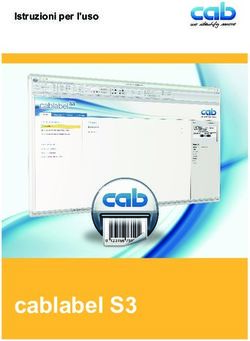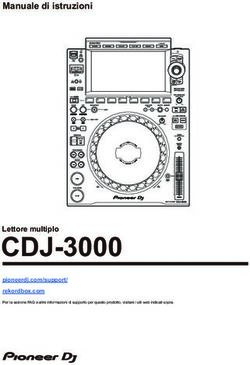Manuale operativo di Maxwell CSC 48 Instrument IVD Mode
←
→
Trascrizione del contenuto della pagina
Se il tuo browser non visualizza correttamente la pagina, ti preghiamo di leggere il contenuto della pagina quaggiù
Manuale operativo di
Maxwell® CSC 48 Instrument IVD Mode
Istruzioni per l’uso di Maxwell® CSC 48 Instrument utilizzato in modalità IVD,
numero di modello AS8000
Per l’uso in modalità RUO, consultare il manuale operativo di Maxwell® CSC 48 RUO Mode #TM628.
Prima di posizionare le cartucce reagenti Maxwell® CSC nello strumento, accertarsi che siano stati
rimossi l’intero nastro sigillante e qualsiasi residuo di adesivo.
istruzioni per l’uso
del prodotto
AS8000
6006TA
MDSS GmbH
Schiffgraben 41
2800 Woods Hollow Rd.
Madison, WI USA 30175 Hannover, Germania
TM623 | Revisione 3/21Indice
1 Introduzione.......................................................................................4
1.1 Procedura di purificazione di Maxwell® CSC 48 Instrument.......................4
1.2 Uso previsto del prodotto..........................................................................5
1.3 Limitazioni all’utilizzo del prodotto..............................................................5
1.4 Funzionalità di Maxwell® CSC 48 Instrument.............................................5
1.5 Specifiche di Maxwell® CSC 48 Instrument...............................................6
1.6 Componenti del prodotto..........................................................................6
1.7 Ispezione..................................................................................................7
1.8 Precauzioni...............................................................................................8
1.9 Simboli e contrassegni di sicurezza...........................................................9
1.10 Requisiti ambientali (condizioni di funzionamento, spedizione
e conservazione).....................................................................................11
2 Panoramica dell’hardware................................................................12
3 Disimballaggio del Maxwell® CSC 48 Instrument..............................14
3.1 Installazione di Maxwell® CSC 48 Instrument...........................................15
1 Promega Maxwell® CSC 48 Instrument | TM623 | Revisione 3/214 Preparazione all’utilizzo di Maxwell® CSC 48 Instrument..................16
4.1 Installazione del PC tablet.......................................................................16
4.2 Accensione di Maxwell® CSC 48 Instrument...........................................18
4.3 Spegnimento di Maxwell® CSC 48 Instrument.........................................19
4.4 Configurazione del PC tablet...................................................................19
5 Maxwell® CSC 48 User Interface......................................................20
5.1 Schermata iniziale...................................................................................20
5.2 Impostazioni dell’interfaccia utente..........................................................23
5.3 Impostazioni dell’amministratore.............................................................31
6 Funzionamento di Maxwell® CSC 48 Instrument..............................48
6.1 Metodi preprogrammati...........................................................................48
6.2 Avvio di un metodo.................................................................................48
6.3 Rimozione stantuffi..................................................................................64
6.4 Risultati...................................................................................................65
6.5 Esecuzione di report...............................................................................68
6.6 Decontaminazione..................................................................................71
7 Pulizia e manutenzione....................................................................74
7.1 Cura generale.........................................................................................74
7.2 Pulizia dell’hardware................................................................................75
7.3 Versamento di liquidi...............................................................................76
8 Risoluzione dei problemi..................................................................78
8.1 Utilizzo di un’unità flash USB...................................................................80
2 Promega Maxwell® CSC 48 Instrument | TM623 | Revisione 3/219 Servizio di assistenza strumento......................................................82
9.1 Assistenza...............................................................................................82
9.2 Restituzione di Maxwell® CSC 48 Instrument per assistenza...................82
9.3 Reimballaggio di Maxwell® CSC 48 Instrument........................................83
9.4 Smaltimento dello strumento...................................................................87
10 Garanzie, contratti di assistenza e prodotti correlati.........................88
10.1 Garanzia................................................................................................88
10.2 Opzioni di garanzia e contratto di assistenza..........................................88
10.3 Prodotti correlati....................................................................................91
11 Certificato di decontaminazione.......................................................92
12 Riepilogo delle modifiche.................................................................94
Tutta la letteratura tecnica è disponibile all’indirizzo: www.promega.com/protocols/
Visitare il sito web per verificare che la versione in uso del presente manuale tecnico sia quella più aggiornata.
Per qualsiasi domanda sull’utilizzo di questo sistema, contattare l’assistenza tecnica Promega scrivendo all’indirizzo
e-mail: techserv@promega.com
3 Promega Maxwell® CSC 48 Instrument | TM623 | Revisione 3/21Introduzione 1
1.1 Procedura di purificazione di Maxwell® CSC 48 Instrument
I Maxwell® Clinical Sample Concentrator (CSC) Instrument consentono la purificazione
automatica degli acidi nucleici per una vasta gamma di tipi di campioni. Maxwell® CSC 48
Instrument è destinato all’uso da parte di tecnici di laboratorio. I metodi di purificazione utilizzano
la lisi del campione e il legame con particelle paramagnetiche come principale principio di
separazione. In un unico ciclo possono essere preparati fino a 48 campioni.
I passaggi automatizzati eseguiti da Maxwell® CSC 48 Instrument comprendono:
• legame degli acidi nucleici con particelle paramagnetiche
• separazione delle molecole target legate dagli altri componenti cellulari
• eluizione del prodotto
Lo strumento è controllato tramite un’interfaccia utente grafica che funziona su un PC tablet.
Maxwell® CSC 48 Instrument è in grado di registrare e segnalare i dati di tracciabilità del
campione e i dati dei cicli dei metodi. Con Maxwell® CSC 48 Instrument viene fornito un lettore
di codici a barre, che viene utilizzato per la selezione dei metodi e l’acquisizione di informazioni
dei codici a barre relativi a campioni e reagenti. Maxwell® CSC 48 Instrument fornisce report dei
dati raccolti per le operazioni dello strumento; i report possono essere stampati ed esportati in
un percorso di archiviazione o un’unità USB per il trasferimento in un computer separato. Per
avviare un ciclo, l’utente esegue la scansione del codice a barre del metodo del kit reagente da
elaborare. Dopo aver inserito le informazioni di tracciabilità del campione, attenersi al protocollo
consigliato per il kit reagente Maxwell® CSC e preparare i vassoi dello strumento come indicato.
Posizionare i vassoi contenenti le cartucce preparate nello strumento, e il metodo verrà eseguito
automaticamente. L’utilizzo dello strumento non richiede alcuna formazione specifica; la
formazione è tuttavia disponibile nell’ambito della Qualifica operativa (OQ; vedi Sezione 10.2).
4 Promega Maxwell® CSC 48 Instrument | TM623 | Revisione 3/21Introduzione
1.2 Uso previsto del prodotto
Maxwell® CSC 48 Instrument è destinato all’uso in combinazione con i kit reagente Maxwell®
CSC, come dispositivo medico diagnostico in vitro (IVD) per eseguire in maniera automatica
l’isolamento di acidi nucleici. La metodologia di isolamento dell’acido nucleico utilizzata da
Maxwell® CSC 48 Instrument produce acido nucleico idoneo all’analisi diretta tramite i metodi di
amplificazione standard. Tali metodi includono diversi test di reazione a catena della polimerasi
(PCR) per finalità di diagnostica umana in vitro. Maxwell® CSC 48 Instrument non è destinato
all’uso nell’ambito di uno specifico test diagnostico in vitro. Maxwell® CSC 48 Instrument
è destinato esclusivamente all’uso professionale. I risultati diagnostici ottenuti utilizzando gli acidi
nucleici purificati grazie a questo sistema devono essere interpretati congiuntamente ad altri
esami clinici o di laboratorio.
1.3 Limitazioni all’utilizzo del prodotto
Maxwell® CSC 48 Instrument è disponibile solo in alcuni Paesi. Questo prodotto è conforme ai
requisiti essenziali della Direttiva UE 98/79/CE sui dispositivi medici diagnostici in vitro. Quando
lo si utilizza in modalità IVD, Maxwell® CSC 48 Instrument non è destinato all’uso con kit
reagente diversi dai kit reagente Maxwell® CSC o con campioni diversi da quelli definiti per l’uso
previsto e con riferimento alle limitazioni del prodotto dello specifico kit reagente Maxwell® CSC
usato. L’utente è responsabile della definizione delle caratteristiche delle prestazioni necessarie
per le applicazioni diagnostiche a valle. Qualsiasi applicazione diagnostica diretta che utilizza
acido nucleico purificato con Maxwell® CSC 48 Instrument deve includere idonei controlli.
1.4 Funzionalità di Maxwell® CSC 48 Instrument
• Funzionamento del sistema facile e di semplice manutenzione
• Flusso di lavoro di preparazione del campione standardizzato
• Sistema controllato tramite PC tablet
• Possibilità di produrre report
• Metodi preprogrammati per la purificazione degli acidi nucleici
• Lettore di codici a barre incluso
• Lampada UV per semplificare la decontaminazione dello strumento
• Vision system integrato per confermare la corretta preparazione dei vassoi
• Hub USB incorporato per una facile connessione ai dispositivi accessori
• Assistenza tecnica completa
5 Promega Maxwell® CSC 48 Instrument | TM623 | Revisione 3/21Introduzione
1.5 Specifiche di Maxwell® CSC 48 Instrument
Tempo di elaborazione: 40–60 minuti (a seconda del tipo di campione e del metodo)
Numero di campioni: fino a 48
Peso: ~ 60 lb (~ 27 kg)
Dimensioni (L×P×A): 21 × 21 × 14 pollici (533,4 × 533,4 × 355,6mm)
Alimentazione elettrica: 100-240 V CA, 50/60 Hz, 4 A
Fusibile: fusibile ritardato da 4 A e 250 V CA, a basso potere di
interruzione (AC250V, T4AL, 5 × 20 mm)
Lampadina UV: durata media di circa 9.000 ore, lunghezza 212,1 mm, diametro
16 mm, 6W, corrente 0,17 A, 42V, picco spettrale F 253,7,
uscita UV 1,7 W
Categoria di
sovratensione II
Grado di
inquinamento 2
1.6 Componenti del prodotto
PRODOTTO CAT.#
Maxwell® CSC 48 Instrument AS8000
Per uso diagnostico in vitro. Include:
• 1 Tablet PC precaricato con Maxwell® CSC 48 Application Software
• 1 cavo USB per il collegamento di Maxwell® CSC 48 Instrument al PC tablet
• 1 cavo di alimentazione per Maxwell® CSC 48 Instrument
• 1 cavo di alimentazione per PC tablet
• 1 adattatore di alimentazione per PC tablet
• 1 vassoio frontale Maxwell® RSC/CSC 48
• 1 vassoio posteriore Maxwell® RSC/CSC 48
• 1 lampadina UV (installata)
• 1 lettore di codici a barre
• 1 pezzi di fissaggio del supporto per tablet
• 1 chiave esagonale da 2,5 mm
• 1 stilo
• 1 guida rapida
• 1 guida all’installazione
6 Promega Maxwell® CSC 48 Instrument | TM623 | Revisione 3/21Introduzione
1.7 Ispezione
Al momento della consegna di Maxwell® CSC 48 Instrument, ispezionare attentamente la
confezione per accertarsi che contenga tutti i componenti e che lo strumento non sia stato
danneggiato durante il trasporto. Se un articolo risulta danneggiato, rivolgersi a Promega
Technical Services (e-mail: techserv@promega.com). I componenti inclusi sono riportati
nella Figura 1.
Figura 1. Maxwell® CSC 48 Instrument. I componenti illustrati includono: vassoio (frontale; A),
vassoio (posteriore; B), PC tablet (C), cavo USB (D),adattatore di alimentazione per PC tablet (E),
cavo di comunicazione per il lettore di codici a barre (F), cavo di alimentazione per PC tablet (G)
e lettore di codici a barre (H).
7 Promega Maxwell® CSC 48 Instrument | TM623 | Revisione 3/21Introduzione
1.8 Precauzioni
Importanti istruzioni per la sicurezza. Conservare queste istruzioni.
• Modifiche o alterazioni alla presente unità non espressamente approvate dalla parte
responsabile della conformità normativa possono invalidare l’autorizzazione dell’utilizzatore
all’uso dell’apparecchiatura.
• L’apparecchiatura è stata progettata e testata in base a CISPR 11 Classe A. Può causare
interferenze radio, nel qual caso l’utilizzatore potrebbe dover adottare opportune misure
idonee a ridurre l’interferenza.
• Non utilizzare il dispositivo in prossimità di sorgenti di forti radiazioni elettromagnetiche (per
esempio, sorgenti di radiofrequenze intenzionali non schermate), in quanto possono
interferire con il corretto funzionamento del dispositivo.
• Non utilizzare lo strumento per scopi diversi da quello per cui è stato progettato.
• Scollegare sempre l’alimentazione dello strumento e del tablet PC prima di pulire o eseguire
la manutenzione ordinaria.
• Non smontare l’unità.
• Accertarsi che le cartucce, le provette di eluizione e gli stantuffi siano inseriti nelle posizioni
idonee in maniera sicura e con l’orientamento corretto. In caso contrario, si possono
provocare danni allo strumento.
• Utilizzare solo cartucce, stantuffi e provette di eluizione forniti da Promega.
• Non riutilizzare le cartucce, gli stantuffi né le provette di eluizione.
• L'utilizzo dello strumento in maniera diversa da quanto specificato da Promega può
compromettere i sistemi di protezione dall'apparecchiatura stessa.
• Tenere le mani lontane dalla piattaforma dello strumento quando questa è in movimento.
• Durante l’eluizione i blocchi di eluizione riscaldati nella parte anteriore e centrale della
piattaforma diventano estremamente caldi. Non toccarli.
• Per evitare strappi muscolari o lesioni dorsali, nella rimozione o spostamento dello strumento
utilizzare appositi dispositivi e idonee tecniche di sollevamento.
• Lo sportello dello strumento deve essere aperto e chiuso solo utilizzando il software Maxwell®
CSC 48. Non forzare manualmente lo sportello per aprirlo e durante il funzionamento non
ignorare il sensore dello sportello, in quanto ne deriverebbe l’interruzione del metodo.
• Questo strumento può essere utilizzato con campioni potenzialmente a rischio biologico.
Utilizzare adeguati dispositivi di protezione individuale (guanti, occhiali protettivi, camici, ecc.),
per la gestione e lo smaltimento dei materiali a rischio biologico.
• Non caricare nessun software aggiuntivo sul PC tablet in dotazione con il Maxwell® CSC 48
Instrument. Programmi aggiuntivi possono causare il rallentamento dell’applicazione.
• Non tentare di sostituire la lampada UV. La sostituzione della lampada UV richiede strumenti
speciali. Rivolgersi a Promega Technical Services se la lampada UV deve essere sostituita.
8 Promega Maxwell® CSC 48 Instrument | TM623 | Revisione 3/21Introduzione
1.9 Simboli e contrassegni di sicurezza
Importanti istruzioni per la sicurezza. Conservare queste istruzioni.
Simboli e contrassegni di sicurezza
Pericolo. Tensione pericolosa. Rischio di scossa elettrica.
Avvertenza. Rischio di lesione personale dell’operatore o pericolo per la
sicurezza dello strumento o dell’area circostante.
5294MA.eps
Avvertenza. Pericolo di schiacciamento.
5295MA.eps
Avvertenza. Superficie calda. Pericolo di ustione.
Avvertenza. Rischio biologico.
6422MA
Avvertenza. Rischio raggi UV. Non guardare direttamente i raggi UV.
9 Promega Maxwell® CSC 48 Instrument | TM623 | Revisione 3/21Introduzione
1.9 Simboli e contrassegni di sicurezza (continua)
Simboli Spiegazione
Maxwell® CSC
Dispositivo medico diagnostico in vitro
AS4000
Numero catalogo
Promega BioSystems Sunnyvale, Inc.
Maxwell CSC ® 645 N Mary Ave.
Sunnyvale, CA 94085 USA
123456789
Numero di serie
AS4000 Voltage: 95-240 VAC
Promega BioSystems Sunnyvale, Inc.
645 N Mary 50-60Hz,
Ave. 1.0A Made in
Sunnyvale, CA 94085 USA Fabbricante
123456789 250V, 2.5A USA
10928MA
Time-lag, 5x20mm 249469 050-9800 Rev. D
95-240 VAC È importante comprendere e seguire le norme di legge
z, 1.0A Made vigenti
in riguardanti lo smaltimento corretto e sicuro delle
0V, 2.5A USAapparecchiature elettriche. Rivolgersi al rappresentante
Promega locale per informazioni in merito allo smaltimento
10928MA
g, 5x20mm 249469 050-9800 Rev. D
dello strumento.
Rappresentante autorizzato
Conformità alle normative europee
Informazioni importanti
Consultare le istruzioni per l’uso
Questo strumento IVD è conforme ai requisiti di emissioni EMC e immunità descritti in
IEC 61326-2-6.
10 Promega Maxwell® CSC 48 Instrument | TM623 | Revisione 3/21Introduzione
1.10 Requisiti ambientali (condizioni di funzionamento, spedizione
e conservazione)
Alimentazione elettrica: 100-240 V CA, 50/60 Hz, 4 A
Temperatura: 4-50°C (spedizione/conservazione), 15-25°C (funzionamento)
Umidità: fino all’80% di umidità relativa, senza condensa
Altitudine < 2.000 metri
di funzionamento:
Maxwell® CSC 48 Instrument è destinato all’uso esclusivamente in ambienti chiusi. Asciugare
immediatamente eventuali sostanze liquide versate sullo strumento. Per evitare di ridurre la
durata prevista dello strumento, installarlo in un luogo che soddisfi i requisiti elencati di seguito.
• Collocare lo strumento su una superficie solida e orizzontale.
• Evitare aree polverose.
• Scegliere un luogo dotato di una buona circolazione dell’aria e non esposto alla luce diretta
del sole.
• Evitare fonti di alimentazione elettricamente rumorose (p. es., generatori di corrente).
• Non installare lo strumento in luoghi soggetti a notevoli sbalzi di temperatura
o elevata umidità.
• Non posizionare lo strumento in modo tale da rendere difficoltoso lo scollegamento dalla
fonte di alimentazione.
• Non collocare lo strumento vicino a sorgenti di calore.
• Non utilizzare lo strumento in prossimità di gas o liquidi infiammabili.
• Non collocare lo strumento vicino ad altri strumenti elettricamente sensibili.
• Collegare Maxwell® CSC 48 Instrument e il PC tablet a un gruppo di continuità (UPS).
Questo serve a garantire un funzionamento continuo durante brevi interruzioni di corrente
che altrimenti potrebbero provocare l’annullamento dei cicli dello strumento e la perdita
di campioni.
11 Promega Maxwell® CSC 48 Instrument | TM623 | Revisione 3/21Panoramica dell’hardware 2
Figura 2. Parte anteriore del Maxwell® CSC 48 Instrument.
A. B.
Figura 3. Vista laterale e posteriore di Maxwell® CSC 48 Instrument. Riquadro A. Lato
dello strumento dove si notano l’interruttore di accensione/spegnimento e l’hub USB a 3 porte
per accessori come il lettore di codici a barre. Riquadro B. Parte posteriore dello strumento
dove si notano il connettore del cavo di alimentazione e la porta di comunicazione USB per il
PC tablet.
12 Promega Maxwell® CSC 48 Instrument | TM623 | Revisione 3/21Panoramica dell’hardware
Figura 4. Componenti gruppo magnetico e piattaforma. I componenti hardware all’interno
di Maxwell® CSC 48 Instrument. Si notano il magnete e le barre degli stantuffi, che sono
utilizzate per l’elaborazione del campione, e la piattaforma che sostiene i vassoi.
13 Promega Maxwell® CSC 48 Instrument | TM623 | Revisione 3/21Disimballaggio del
Maxwell® CSC 48 Instrument 3
Per disimballare e installare lo strumento sono necessari 10 minuti. Scegliere un luogo con
spazio sufficiente da poter vedere i componenti e lo schermo.
Seguire 1. Tagliare le reggette dalla scatola di trasporto.
queste
istruzioni 2. Tagliare il nastro sui lembi della scatola per aprire la scatola di trasporto.
3. Aprire i lembi e rimuovere la scatola degli accessori dalla confezione (Figura 5).
Figura 5. Scatola degli accessori.
4. Rimuovere le quattro clip di plastica dalla base del contenitore di spedizione. Per fare
Conservare il questo, comprimere i pezzi di plastica interni della clip e ruotare la parte interna della clip
materiale di verticalmente; poi estrarre l’intera clip di plastica dalla base della scatola. Far scorrere via
imballaggio qualora
dalla base la parte superiore della scatola di trasporto. Rimuovere i pezzi di spugna laterali
si renda necessario
restituire lo
dallo strumento. Rimuovere con cautela lo strumento dalla scatola (Figura 6).
strumento per
interventi di
manutenzione
o riparazione.
Figura 6. Rimuovere il materiale di imballaggio superiore.
5. Posizionare lo strumento su una superficie piana e stabile. Lasciare almeno 7,5 pollici
(19 cm) di spazio nella parte anteriore dello strumento, in modo tale che lo sportello dello
strumento si apra senza ostacoli.
6. Togliere il sacchetto di plastica che avvolge lo strumento.
14 Promega Maxwell® CSC 48 Instrument | TM623 | Revisione 3/21Disimballaggio di Maxwell® CSC 48 Instrument
3.1 Installazione di Maxwell® CSC 48 Instrument
1. Aprire manualmente lo sportello dello strumento e rimuovere con cautela il pezzo di spugna
dalla parte anteriore interna dello strumento (Figura 7, Riquadro A). Lo sportello di
Maxwell® CSC 48 Instrument è a molla e si chiuderà automaticamente.
2. Svitare le quattro viti di trasporto dai lati del magnete anteriore e della barra degli stantuffi
(Figura 7, Riquadro B).
3. Far scorrere il magnete e le barre degli stantuffi verso il basso, e rimuovere il pezzo di
schiuma superiore dallo strumento (Figura 8).
A. B.
Figura 7. Rimozione dei due pezzi di spugna dall’interno dello strumento. Riquadro A.
Rimuovere il pezzo di spugna anteriore. Riquadro B. Svitare le quattro viti di trasporto dai
lati del magnete anteriore e delle barre degli stantuffi.
Figura 8. Rimozione della spugna superiore dallo strumento. Spostare il magnete e le
barre degli stantuffi verso il basso per rimuovere il pezzo di schiuma superiore.
15 Promega Maxwell® CSC 48 Instrument | TM623 | Revisione 3/21Preparazione all’utilizzo di
Maxwell® CSC 48 Instrument 4
4.1 Installazione del PC tablet
1. Aprire la scatola degli accessori. Nella scatola sono contenuti il PC tablet e il lettore di codici
a barre. Il PC tablet contiene il software operativo per lo strumento.
2. Rimuovere il PC tablet dalla scatola degli accessori.
3. Sollevare il supporto del tablet come mostrato in Figura 9.
Figura 9. Supporto del PC tablet.
4. Usando la chiave esagonale da 2,5 mm, rimuovere il pezzo di fissaggio del supporto per
tablet dalla parte superiore del supporto per tablet. Far scorrere il PC tablet nel suo
supporto. Fissare il PC tablet nel supporto per tablet usando la chiave esagonale da 2,5 mm
per avvitare il pezzo di fissaggio del supporto per tablet in posizione nella parte superiore
del supporto.
16 Promega Maxwell® CSC 48 Instrument | TM623 | Revisione 3/21Preparazione all’utilizzo di Maxwell® CSC 48 Instrument
5. Collegare il cavo di alimentazione del PC tablet al PC tablet. Inserire l’altra estremità del cavo
di alimentazione del PC tablet in una presa elettrica. Si consiglia di collegare il PC tablet a un
gruppo di continuità.
Figura 10. Collegare il PC tablet alla parte posteriore di Maxwell® CSC 48 Instrument.
6. Collegare il cavo di alimentazione di Maxwell® CSC 48 alla parte posteriore di Maxwell® CSC
48 Instrument (Figura 10). Collegare il lettore di codici a barre a una porta USB sul lato
anteriore destro di Maxwell® CSC 48 Instrument.
Opzione: per collegare Maxwell® CSC 48 a una rete interna, inserire un adattatore USB
Ethernet (Cat.# AS8403) in una porta USB sul lato anteriore destro di Maxwell® CSC 48
Instrument. Collegare un cavo Ethernet (non incluso) all’adattatore USB Ethernet e a una
porta Ethernet.
Figura 11. Maxwell® CSC 48 Instrument con il PC tablet.
7. Maxwell® CSC 48 Instrument è ora pronto per l’uso.
17 Promega Maxwell® CSC 48 Instrument | TM623 | Revisione 3/21Preparazione all’utilizzo di Maxwell® CSC 48 Instrument
4.2 Accensione di Maxwell® CSC 48 Instrument
Successivamente al disimballaggio e all’installazione descritti nella sezione 4.1, potete
collegare Maxwell® CSC 48 Instrument a una presa elettrica. Lo strumento ha due interruttori
di alimentazione: un interruttore a bilanciere situato accanto alla connessione del cavo di
alimentazione sul retro dello strumento (Figura 12, Riquadro A), e un pulsante di accensione
situato sul lato anteriore destro dello strumento (Figura 12, Riquadro B). Accertarsi che
l’interruttore a bilanciere sul retro dello strumento si trovi in posizione “Off”. Inserire il cavo di
alimentazione di Maxwell® CSC 48 in una presa a parete. Per i requisiti elettrici consultare la
sezione 1.5. Si consiglia di collegare Maxwell® CSC 48 Instrument a un gruppo di continuità.
Portare l’interruttore a bilanciere sul retro dello strumento in posizione “On”.
Per accendere lo strumento, premere il pulsante di accensione sul lato anteriore destro di
Maxwell® CSC 48 Instrument. Per accendere il PC tablet, premere l’interruttore di accensione
del PC tablet situato sulla parte superiore del PC tablet. Avviare il Maxwell® CSC 48 IVD
Application Software. Ogni volta che si avvia l’applicazione dello strumento, Maxwell® CSC 48
esegue un test di autodiagnosi. Il piano, la barra degli stantuffi e il gruppo asta magnetica si
muovono per verificare il funzionamento, e vengono valutate le prestazioni del riscaldatore.
A. B.
On/Off Switch
Interruttore On/Off
16673TB
Figura 12. Interruttore di alimentazione e pulsante di accensione dello strumento.
Riquadro A. Interruttore di alimentazione On/Off a bilanciere sul retro dello strumento.
Riquadro B. Pulsante di accensione sul lato destro dello strumento.
18 Promega Maxwell® CSC 48 Instrument | TM623 | Revisione 3/21Preparazione all’utilizzo di Maxwell® CSC 48 Instrument
4.3 Spegnimento di Maxwell® CSC 48 Instrument
Spegnimento dello strumento
1. Arrestare il software premendo la X nell’angolo in alto a sinistra della schermata iniziale. Da
qualunque altra schermata del software, per tornare alla schermata iniziale toccare il
pulsante Home nell’angolo in alto a sinistra della schermata.
2. Spegnere Maxwell® CSC 48 Instrument premendo e mantenendo premuto per 3 secondi il
pulsante di accensione sul lato anteriore destro dello strumento. Portare l’interruttore
a bilanciere sul retro dello strumento in posizione “Off”. Scollegare lo strumento. Se
è necessario conservare lo strumento, dopo aver seguito i passaggi precedenti, depositarlo
in un luogo che soddisfi i requisiti ambientali descritti nella sezione 1.10.
3. Spegnere il PC tablet utilizzando la procedura di spegnimento di Windows® 10: toccare
l’icona di Windows® nell’angolo in basso a sinistro dello schermo, toccare l’icona di
accensione sul lato sinistro del menu di Windows® e scegliere Arresta il sistema.
Conservazione del PC tablet
Quando non è in uso per un periodo di tempo prolungato, il PC tablet deve essere scollegato.
4.4 Configurazione del PC tablet
Maxwell® CSC 48 Instrument è controllato dal software Maxwell® CSC 48 in esecuzione su un
PC tablet. Il PC tablet dovrà essere configurato per soddisfare le esigenze del proprio sito,
Il reparto IT compresa impostazione di data e ora, aggiunta di utenti, specificazione dei livelli di accesso
o l'amministratore per gli utenti, connessione a una rete e aggiunta di stampanti di rete. Le istruzioni per la
del sito deve
configurazione del PC tablet si trovano nel Manuale di configurazione del tablet PC
configurare
il PC tablet Maxwell® CSC n. TM484.
secondo le regole
e le procedure
informatiche
pertinenti al
sito stesso.
19 Promega Maxwell® CSC 48 Instrument | TM623 | Revisione 3/21Maxwell® CSC 48 User Interface 5
5.1 Schermata iniziale
La schermata iniziale è il principale trampolino di lancio per l’interazione con le funzionalità
integrate in Maxwell® CSC 48 User Interface. La schermata iniziale (Figura 13) contiene
quattro pulsanti:
Premendo il pulsante Avvia nella schermata iniziale di Maxwell® CSC 48,
inizierà il processo di preparazione di un ciclo del metodo di estrazione
AVVIA
eseguito su Maxwell® CSC 48 Instrument. Vedi Sezione 6.2, Avvio di
un metodo.
Il pulsante Risultati porta gli utenti alla schermata “Risultati”, dove
è possibile rivedere, stampare ed esportare qualsiasi report di ciclo locale
RISULTATI
da processi chimici e di assistenza precedenti. Vedi Sezione 6.4, Risultati,
e Sezione 6.5, Esecuzione di report.
Premendo il pulsante Decontamina si attivano i raggi UV in Maxwell®
CSC 48 Instrument per il tempo specificato nelle impostazioni
dell’amministratore (vedere Impostazioni decontaminazione nella Sezione
5.3). Durante la procedura di decontaminazione è possibile accedere ai
report, alle impostazioni, oltre che iniziare la procedura di impostazione
DECONTAMINA di un nuovo ciclo del metodo di estrazione fino a quando queste funzioni
non procedono a un’interruzione della procedura di decontaminazione. Le
funzioni che non sono consentite durante la decontaminazione includono
l’apertura dello sportello, l’auto-test dello strumento, la pulizia dello
strumento e procedere con l’immissione del codice a barre per un ciclo del
metodo di estrazione. Vedi Sezione 6.6, Decontaminazione.
Il pulsante Impostazioni consente di accedere alla schermata
“Impostazioni”, che include funzioni per: visualizzare le Info strumento,
eseguire un Auto test dello strumento, rimuovere gli stantuffi con
DECONTAMI- Rimozione stantuffi, esportare tutti i file di registro con Esporta registri
NAZIONE e modificare le impostazioni dello strumento con Amministratore
(disponibile solo per gli utenti con accesso di livello amministratore al
software Maxwell® CSC 48). Vedi Sezione 5.2, Impostazioni dell’interfaccia
utente, e Sezione 5.3, Impostazioni dell’amministratore.
20 Promega Maxwell® CSC 48 Instrument | TM623 | Revisione 3/21Maxwell® CSC 48 User Interface
Figura 13. Schermata iniziale del software Maxwell® CSC 48. Il nome dello strumento
viene visualizzato nella barra del titolo dell’interfaccia utente.
21 Promega Maxwell® CSC 48 Instrument | TM623 | Revisione 3/21Maxwell® CSC 48 User Interface
5.1 Schermata iniziale (continua)
I pulsanti di navigazione e informativi seguenti vengono visualizzati nella barra del titolo nella
parte superiore della schermata di interfaccia utente:
Da qualunque schermata diversa dalla schermata iniziale,
Home
toccare questa icona per ritornare alla schermata iniziale.
Dalla schermata iniziale, premendo questa icona si chiuderà
Esci il software di Maxwell® CSC 48 User Interface e si ritornerà al
sistema operativo Windows®.
Se attivo, premendo il pulsante Indietro l’interfaccia
Indietro tornerà alla schermata nella quale ci si trovava prima della
schermata corrente.
Se visibile, questa icona indica che lo strumento sta
eseguendo un processo (p. es., protocollo di sistema, ciclo
In esecuzione
del metodo di estrazione). Il tempo di completamento del
processo in corso è indicato al centro dell’icona.
Dopo il completamento della decontaminazione a UV, nella
Decontaminazione
barra del titolo sarà visualizzata questa icona. Toccare l’icona
effettuata
per visualizzare il report sulla decontaminazione.
Questa icona indica che si è verificato un errore durante
Errore di la decontaminazione a UV. Toccare l’icona per visualizzare
decontaminazione il report sulla decontaminazione, che indicherà lo stato di
errore riscontrato.
Questa icona commuta lo stato aperto/chiuso dello sportello
Sportello
su Maxwell® CSC 48 Instrument.
Premendo questa icona si attiverà la guida sensibile al
Guida contesto per la schermata corrente di Maxwell® CSC 48
User Interface.
22 Promega Maxwell® CSC 48 Instrument | TM623 | Revisione 3/21Maxwell® CSC 48 User Interface
5.2 Impostazioni dell’interfaccia utente
All’interno del software per il Maxwell® CSC 48 Instrument è possibile per tutti gli utenti accedere
alle informazioni e alle funzioni specifiche dello strumento. Inoltre, gli utenti con accesso di livello
amministratore al software Maxwell® CSC 48 possono modificarne le opzioni per adattare il
comportamento del software alle esigenze del proprio laboratorio. Di seguito sono riportate
le sezioni che descrivono le funzionalità accessibili tramite il pulsante Impostazioni nella
schermata iniziale del software Maxwell® CSC 48.
La Figura 14 visualizza la schermata “Impostazioni” per il software Maxwell® CSC 48. Questa
schermata è accessibile toccando il pulsante Impostazioni nella schermata iniziale (Figura 13).
L’aspetto della schermata “Impostazioni” dipende dal livello di accesso al software Maxwell®
CSC 48 assegnato all’account utente Windows® (consultare il Manuale di configurazione del
tablet PC Maxwell® CSC n. TM484 per informazioni sulla configurazione degli account utente).
Un account utente Windows® con accesso di livello utente al software Maxwell® CSC 48
visualizzerà i seguenti pulsanti: Info strumento, Auto test, Rimozione stantuffi ed Esporta
registri. Un account utente Windows® con accesso di livello amministratore al software
Maxwell® CSC 48 vedrà inoltre un pulsante Amministratore. Da questa schermata l’operatore
può accedere alle funzionalità dello strumento descritte di seguito.
Figura 14. Schermata “Impostazioni” di Maxwell® CSC 48. Da questa schermata
è possibile accedere a diverse funzioni specifiche dello strumento. Il pulsante Amministratore
verrà visualizzato solo per gli account utente Windows® con accesso di livello amministratore al
software Maxwell® CSC 48.
23 Promega Maxwell® CSC 48 Instrument | TM623 | Revisione 3/21Maxwell® CSC 48 User Interface
5.2 Impostazioni dell’interfaccia utente (continua)
Info strumento
Toccare il pulsante Info strumento per visualizzare informazioni su software, firmware,
calibrazione e altre informazioni specifiche relative al Maxwell® CSC 48 Instrument in una
schermata “Informazioni su Maxwell® CSC 48” (Figura 15). Le informazioni visualizzate in
questa schermata includono:
• Versione software: la versione attuale del software installato sul PC tablet
• Revisione software: il numero di revisione della versione del software installato sul PC tablet
• Versione piattaforma: la versione attuale della piattaforma installata sul PC tablet
• Revisione piattaforma: il numero di revisione della versione della piattaforma installata sul
PC tablet
• Nome strumento: il nome che un amministratore ha assegnato a questo strumento
• Numero di serie: il numero di serie di Maxwell® CSC 48 Instrument collegato al PC tablet
• ID firmware: la versione attuale del firmware installato su questo Maxwell® CSC
48 Instrument
• Revisione firmware: il numero di revisione della versione di firmware installata su
Maxwell® CSC 48 Instrument
• ID FPGA: la versione attuale di FPGA installato su questo Maxwell® CSC 48 Instrument
• Revisione FPGA: il numero di revisione della versione di FPGA installata su
Maxwell® CSC 48 Instrument
• Valore calibrazione vassoio: il valore di calibrazione per l’asse del vassoio su
Maxwell® CSC 48 Instrument
• Valore calibrazione stantuffo: il valore di calibrazione per l’asse della barra degli stantuffi
su Maxwell® CSC 48 Instrument
• Valore calibrazione magnete: il valore di calibrazione per l’asse della barra magnetica su
Maxwell® CSC 48 Instrument
24 Promega Maxwell® CSC 48 Instrument | TM623 | Revisione 3/21Maxwell® CSC 48 User Interface
Figura 15. Schermata “Informazioni su Maxwell® CSC 48”. Sulla schermata “Informazioni
su Maxwell® CSC 48” vengono visualizzate informazioni specifiche dello strumento
e del software.
25 Promega Maxwell® CSC 48 Instrument | TM623 | Revisione 3/21Maxwell® CSC 48 User Interface
5.2 Impostazioni dell’interfaccia utente (continua)
Auto test
È possibile eseguire un controllo delle funzioni dello strumento toccando il pulsante Auto test
dalla schermata “Impostazioni” di Maxwell® CSC 48 (Figura 16). Toccando il pulsante Auto test,
il Maxwell® CSC 48 Instrument esegue un test di routine per verificare che le funzioni dello
strumento, tra cui l’inizializzazione del vassoio, della barra degli stantuffi e della barra magnetica,
il movimento di questi sistemi e il riscaldatore dello strumento, funzionino entro intervalli di
prestazioni accettabili. L’esecuzione dell’Auto test comporterà la generazione di un report di
sistema che indicherà dettagliatamente lo stato Riuscito/Non riuscito dei test che vengono
eseguiti. Successivamente all’Auto test, il software apre automaticamente questo report.
Figura 16. Schermata “Impostazioni” di Maxwell® CSC 48. Da questa schermata
è possibile eseguire un Auto test per Maxwell® CSC 48 Instrument.
26 Promega Maxwell® CSC 48 Instrument | TM623 | Revisione 3/21Maxwell® CSC 48 User Interface
Rimozione stantuffi
Rimozione stantuffi tenta di scaricare dalla barra stantuffi dello strumento eventuali stantuffi non
adeguatamente scaricati dopo un ciclo del metodo. Se il ciclo del metodo è stato interrotto
o si sono verificati problemi nel caricamento o nello scaricamento degli stantuffi, deve essere
eseguita la procedura Rimozione stantuffi. Rimozione stantuffi non pulisce lo strumento e non
deve essere confusa con il metodo di decontaminazione.
È possibile eseguire una Rimozione stantuffi toccando il pulsante Rimozione stantuffi dalla
schermata “Impostazioni” di Maxwell® CSC 48 (Figura 17) [dalla schermata iniziale, toccare
il pulsante Impostazioni per accedere alla schermata “Impostazioni”]. Gli stantuffi possono
essere scaricati dalla barra stantuffi solo se sotto lo stantuffo da scaricare è presente una
cartuccia. Inserire una cartuccia (senza stantuffo) in ogni posizione del vassoio che non scarica
correttamente uno stantuffo durante il ciclo. Toccando il pulsante Rimozione stantuffi apparirà
una schermata “Lista di controllo rimozione stantuffi” (Figura 18).
Questa schermata presenta una lista di controllo di elementi che devono essere eseguiti prima di
tentare di scaricare gli stantuffi.
• Cartucce presenti in corrispondenza di stantuffi ancora agganciati alla barra
• Gli stantuffi non sono presenti nelle cartucce nel vassoio
• Il vassoio è stato posizionato nello strumento
Prima di poter iniziare la procedura di rimozione, si dovrà selezionare Conferma in
corrispondenza di ogni voce della lista di controllo (Figura 18). Dopo aver confermato
l’esecuzione di ciascuno degli elementi della lista di controllo, toccare il pulsante Avvia per
avviare il processo di Rimozione stantuffi. Maxwell® CSC 48 Instrument eseguirà il processo
di Rimozione stantuffi, genererà e visualizzerà il report di sistema del processo Rimozione
stantuffi. Se gli stantuffi non vengono rilasciati dopo diversi tentativi di rimozione, l’operatore
dovrà rivolgersi a Promega Technical Services (techserv@promega.com; 1-800-356-9526)
per determinare i successivi passaggi da intraprendere.
27 Promega Maxwell® CSC 48 Instrument | TM623 | Revisione 3/21Maxwell® CSC 48 User Interface
5.2 Impostazioni dell’interfaccia utente (continua)
Figura 17. Schermata “Impostazioni” di Maxwell® CSC 48. Da questa schermata
è possibile premere Rimozione stantuffi per scaricare eventuali stantuffi rimasti sulla
barra stantuffi dopo un ciclo del metodo non riuscito.
Figura 18. Schermata “Lista di controllo rimozione stantuffi”. Questa schermata presenta
una lista di controllo di elementi che devono essere eseguiti e confermati prima di tentare di
scaricare gli stantuffi.
28 Promega Maxwell® CSC 48 Instrument | TM623 | Revisione 3/21Maxwell® CSC 48 User Interface
Esporta registri
Il pulsante Esporta registri esporterà i registri dello strumento per la risoluzione dei problemi.
Se nel corso della risoluzione di un problema dello strumento viene richiesto di esportare
i registri da inviare a Promega Technical Services, toccare questo pulsante per generare file di
registro specifici dello strumento.
1. Toccare il pulsante Esporta registri per visualizzare la schermata “Cartella di esportazione”
(Figura 19, Riquadro A). Questa schermata permette all’operatore di selezionare il percorso
in cui dovranno essere esportati i registri dello strumento. (il percorso di esportazione di
default per i registri dello strumento è C:\Exports\.)
2. Utilizzando i pulsanti rettangolari gialli e rossi è possibile selezionare la cartella in cui
verranno salvati i registri dello strumento. Il percorso corrente è indicato da rettangoli gialli
nella parte superiore della schermata “Cartella di esportazione”. Tutte le cartelle presenti
all’interno della directory selezionata vengono visualizzate sotto forma di rettangoli rossi nella
parte principale dello schermo. Toccare il pulsante Drive\ per spostarsi nell’unità di
destinazione della cartella desiderata. Toccare i pulsanti rossi della cartella per spostarsi
nella posizione della cartella desiderata.
3. Una volta che un percorso è stato definito, toccare il pulsante Salva per esportare i registri
nel percorso specificato, oppure toccare Annulla per tornare alla schermata “Impostazioni”
senza esportare i registri.
4. Dopo aver premuto Salva, verrà visualizzata la schermata “Esporta” per indicare che i file di
registro sono stati esportati con successo nel percorso specificato (Figura 19, Riquadro B).
5. Nella schermata “Esporta” è possibile premere Apri per aprire un file browser Windows che
mostra la posizione della cartella dei file esportati. Premere Fatto per chiudere la schermata
“Esporta” e ritornare alla schermata “Impostazioni”.
29 Promega Maxwell® CSC 48 Instrument | TM623 | Revisione 3/21Maxwell® CSC 48 User Interface
5.2 Impostazioni dell’interfaccia utente (continua)
I registri dello strumento saranno esportati come file zip nel percorso che è stato specificato
dall’operatore. Il file zip dei registri dovrà essere recuperato dalla posizione specificata e inviato
a un rappresentante di Promega Technical Services per un’ulteriore risoluzione dei problemi.
A. B.
Figura 19. Esporta registri. Riquadro A. La schermata “Cartella di esportazione” viene
visualizzata dopo aver toccato il pulsante Esporta registri. Specificare un percorso in cui i file
di registro dello strumento devono essere esportati. Toccare Salva per esportare i registri dello
strumento nella posizione specificata o Annulla per tornare alla schermata “Impostazioni”
senza esportare i registri. Riquadro B. Dopo che i file di registro dello strumento vengono
esportati, viene visualizzata la schermata “Esporta” a indicare che i registri sono stati salvati nel
percorso specificato. Toccare Apri per visualizzare la posizione della cartella dei file di registro
dello strumento esportati. Premere Fatto per uscire dalla schermata “Esporta” e ritornare alla
schermata “Impostazioni”.
30 Promega Maxwell® CSC 48 Instrument | TM623 | Revisione 3/21Maxwell® CSC 48 User Interface
5.3 Impostazioni dell’amministratore
È possibile accedere alle impostazioni software del software Maxwell® CSC 48 dagli account
utente di Windows® con accesso di livello amministratore al software Maxwell® CSC 48 usando
il pulsante Amministratore sulla schermata “Impostazioni”. Dalla schermata “Impostazioni”,
Nota: dalla
toccare il pulsante Amministratore per aprire la schermata “Pagina amministratore”.
schermata iniziale,
toccare il pulsante e funzioni disponibili dalla schermata “Pagina amministratore” consentono agli utenti con
L
Impostazioni accesso di livello amministratore al software Maxwell® CSC 48 di personalizzare il
e poi il pulsante
comportamento del software Maxwell® CSC 48 in base alle esigenze del proprio laboratorio.
Amministratore
per aprire la I pulsanti presenti sulla schermata “Pagina amministratore” consentono all’amministratore di:
schermata “Pagina impostare i requisiti di tracciabilità del codice a barre Immissione campione, configurare le
amministratore”. Impostazioni decontaminazione per il trattamento con luce UV, gestire i Metodi installati nel
software, configurare le Preferenze per il software Maxwell® CSC 48, visualizzare i Record
controllo leggibili dall’utente e definire un Nome strumento per questo Maxwell® CSC 48
Instrument. Il comportamento di ciascun pulsante sulla schermata “Pagina amministratore”
è illustrato di seguito nel dettaglio. Seguire le istruzioni per adattare il comportamento del
software Maxwell® CSC 48 alle esigenze del laboratorio, o fare riferimento alle singole
sottosezioni relative a specifiche impostazioni.
Nota: le impostazioni dell’amministratore effettuate nell’ambito della modalità IVD vengono
applicate solo quando si esegue il software Maxwell® CSC 48 in modalità IVD.
1. Per tornare alla schermata iniziale da qualsiasi altra schermata, toccare il pulsante Home
nell’angolo in alto a sinistra dello schermo. Dalla schermata iniziale di Maxwell® CSC 48
Nota per la User Interface (Figura 20), toccare il pulsante Impostazioni.
navigazione: le
istruzioni relative
a ciascuna
sottosezione
seguente
presuppongono che
l’operatore parta dalla
schermata “Pagina
amministratore” del
software Maxwell®
CSC 48. Attenersi
alle istruzioni
indicate di seguito
per accedere alla
schermata “Pagina
amministratore”
partendo dalla
schermata iniziale
del software.
Figura 20. Schermata iniziale di Maxwell® CSC 48. La selezione di Impostazioni apre la
schermata “Impostazioni” di Maxwell® CSC 48.
31 Promega Maxwell® CSC 48 Instrument | TM623 | Revisione 3/21Maxwell® CSC 48 User Interface
5.3 Impostazioni dell’amministratore (continua)
2. Se l’operatore corrente che ha effettuato l’accesso al PC tablet dispone dei diritti di accesso
come amministratore nel software Maxwell® CSC 48, nella schermata “Impostazioni”
(Figura 21) verrà visualizzato un pulsante Amministratore. Nella schermata “Impostazioni”,
selezionare il pulsante Amministratore per passare alla schermata “Pagina amministratore”
(Figura 22).
Nota: se il pulsante
Amministratore non
è visibile, uscire dal
sistema operativo
Windows® di questo
utente e accedere
con le credenziali
utente che
dispongono di diritti
di amministratore
all’interno
del software
Maxwell® CSC 48.
Figura 21. Schermata “Impostazioni” di Maxwell® CSC 48. Il pulsante Amministratore
sarà visibile solo se l’operatore che ha attualmente effettuato l’accesso dispone di diritti di
amministratore all’interno del software Maxwell® CSC 48.
32 Promega Maxwell® CSC 48 Instrument | TM623 | Revisione 3/21Maxwell® CSC 48 User Interface
Figura 22. Schermata “Pagina amministratore” di Maxwell® CSC 48. La schermata
“Pagina amministratore” è visibile solo agli amministratori e dà accesso alla personalizzazione
del comportamento di diversi aspetti del sistema Maxwell® CSC 48.
33 Promega Maxwell® CSC 48 Instrument | TM623 | Revisione 3/21Maxwell® CSC 48 User Interface
5.3 Impostazioni dell’amministratore (continua)
Immissione campione
La schermata “Immissione campione” consente all’amministratore di definire i valori dei codici
a barre necessari che devono essere inseriti da un operatore durante l’esecuzione di un
metodo Maxwell® CSC 48. Il codice a barre del kit così come l’ID campione per ogni posizione
di cartuccia selezionata durante un ciclo di protocollo sono obbligatori nell’interfaccia utente.
Nel software Maxwell® CSC 48 i campi necessari per la tracciabilità di un campione possono
essere personalizzati in modo tale che gli operatori debbano immettere ID cartuccia, ID provetta
di eluizione e/o due campi di codici a barre aggiuntivi definiti dall’amministratore. Una casella
di spunta accanto a ciascuno di questi campi può essere utilizzata per specificare se i codici
a barre immessi per ciascuno di questi campi devono corrispondere al codice a barre dell’ID
campione per una data posizione di cartuccia.
Inoltre, il software può essere impostato in modo tale da avvertire gli operatori qualora siano stati
immessi identificatori del campione duplicati per un ciclo spuntando la casella accanto a “Avvisa
in caso di duplicati”. Se in un ciclo vengono rilevati codici a barre duplicati, il software visualizza
un messaggio di avvertenza prima di iniziare l’estrazione dei campioni.
Per configurare le opzioni di immissione del codice a barre per il software, effettuare le
seguenti operazioni:
1. Dalla schermata “Pagina amministratore” del software Maxwell® CSC 48 (Figura 22), toccare
il pulsante Immissione campione.
2. La schermata “Immissione campione” è mostrata in Figura 23. In questa schermata le
opzioni relative a ID campione e Numero lotto kit sono sempre selezionate, dal momento
che si tratta di impostazioni obbligatorie. Scegliere se richiedere l’immissione di ID cartuccia
(codice a barre aggiunto alla cartuccia di elaborazione campione da parte dell’utente), ID
provetta di eluizione (codice a barre della provetta di eluizione) o entrambi. Se lo si desidera,
è possibile anche definire ed etichettare fino a due campi di immissione codici a barre
personalizzati. Attivare uno di questi campi toccando la casella a sinistra del nome di campo
specificato. Una volta attivata, la casella conterrà un segno di spunta.
Se una di queste opzioni di codici a barre personalizzati è attivata, si ha la possibilità di
scegliere se i codici a barre acquisiti per i campi indicati devono corrispondere all’ID
campione. Questo requisito può garantire che tutti i valori dei codici a barre corrispondano
a una determinata posizione di elaborazione del campione sul vassoio dello strumento.
Abilitare l’opzione di corrispondenza del codice a barre per ciascuno di questi campi di
codici a barre supplementari attivato toccando la casella a sinistra del testo “Deve
corrispondere all’ID del campione” per quel campo. Una volta attivata, la casella conterrà un
segno di spunta.
34 Promega Maxwell® CSC 48 Instrument | TM623 | Revisione 3/21Maxwell® CSC 48 User Interface
Figura 23. Schermata “Immissione campione” di Maxwell® CSC 48. Utilizzare questa
schermata per configurare le informazioni sul codice a barre che devono essere inserite per ogni
campione prima di eseguire un metodo di estrazione. Utilizzare l’opzione “Avvisa in caso di
duplicati” per visualizzare un’avvertenza quando più cartucce all’interno di un ciclo hanno
informazioni sull’ID campione identiche. Per ciascuno dei campi opzionali, è possibile specificare
se le informazioni sul codice a barre inserite devono corrispondere all’ID del campione per ogni
posizione di elaborazione sullo strumento.
3. Il software può essere configurato in modo da avvertire l’utente se in un ciclo vengono
rilevati codici a barre duplicati. L’avvertenza non impedisce all’utente di elaborare i campioni,
ma identifica potenziali errori nella scansione dei codici a barre per l’utente. Per attivare
questa funzione, selezionare la casella di spunta “Avvisa in caso di duplicati”.
4. Dopo che le impostazioni di Immissione campione sono configurate come desiderato,
toccare il pulsante Salva per salvare queste impostazioni e tornare alla schermata
“Pagina amministratore”.
Impostazioni decontaminazione
Maxwell® CSC 48 Instrument contiene una luce UV che può aiutare nella decontaminazione
dello strumento. È possibile specificare la durata del trattamento con UV e il momento in cui
dovrà essere eseguito il trattamento dello strumento con luce UV.
1. Dalla schermata “Pagina amministratore”, toccare il pulsante Impostazioni
decontaminazione per aprire la schermata “Impostazioni decontaminazione”.
35 Promega Maxwell® CSC 48 Instrument | TM623 | Revisione 3/21Maxwell® CSC 48 User Interface
5.3 Impostazioni dell’amministratore (continua)
2. Nella schermata “Impostazioni decontaminazione” sono presenti tre impostazioni di
decontaminazione (Figura 24). Queste sono descritte di seguito:
a. Durata predefinita decontaminazione: questa impostazione definisce la durata del
trattamento tramite UV (in minuti) eseguito quando si preme il pulsante
Decontaminazione sulla schermata iniziale.
b. Decontamina dopo estrazione per (opzionale): questa impostazione definisce la durata
del trattamento tramite UV (in minuti) che verrà eseguito automaticamente dopo il
completamento di un ciclo del metodo di estrazione.
c. Decontamina all’avvio del software per (opzionale): questa impostazione definisce la
durata del trattamento tramite UV (in minuti) che verrà eseguito automaticamente quando
viene avviato il software Maxwell® CSC 48.
3. Toccare la casella di testo accanto a “Durata predefinita decontaminazione:” per aprire il
tastierino numerico su schermo. Inserire il numero di minuti da utilizzare per la
decontaminazione tramite UV quando si preme il pulsante Decontaminazione sulla
schermata iniziale. Toccare il pulsante OK sul tastierino numerico su schermo per accettare
il valore della durata o toccare il pulsante Annulla sul tastierino numerico su schermo per
annullare le modifiche.
4. Per abilitare una delle opzioni aggiuntive di decontaminazione tramite UV, toccare la casella
di spunta accanto all’opzione desiderata. Un segno di spunta sarà visibile nella casella di
spunta accanto all’opzione abilitata, e la casella di testo associata all’opzione diventerà
attiva. Toccare la casella di testo associata con l’opzione desiderata per aprire il tastierino
numerico su schermo. Inserire il numero di minuti della decontaminazione tramite UV da
eseguire per l’opzione desiderata. Toccare il pulsante OK sul tastierino numerico su
schermo per accettare il valore della durata o toccare il pulsante Annulla sul tastierino
numerico su schermo per annullare le modifiche.
36 Promega Maxwell® CSC 48 Instrument | TM623 | Revisione 3/21Puoi anche leggere